ในขณะที่เราทุกคนชอบที่จะหวนคิดถึงความทรงจำและความทรงจำด้วยภาพถ่ายของเรา แต่ก็ไม่ได้หมายความว่าเราชอบการเตือนความจำเหล่านั้นเพื่อแจ้งให้เราทราบว่า "คุณมีความทรงจำใหม่" พวกเขามักจะปรากฏขึ้นในเวลาที่ไม่ถูกต้องและอาจทำให้เสียสมาธิมาก
โชคดีที่คุณสามารถปิดการแจ้งเตือนสำหรับ Memories บน iPhone, iPad และ Mac ได้อย่างง่ายดาย โดยมีวิธีการดังนี้
สารบัญ
- ปิดใช้งานการแจ้งเตือนสำหรับความทรงจำบน iPhone หรือ iPad
- ปิดใช้งานการแจ้งเตือนสำหรับความทรงจำบน Mac
-
ความทรงจำของคุณในเวลาของคุณ
- กระทู้ที่เกี่ยวข้อง:
ปิดใช้งานการแจ้งเตือนสำหรับความทรงจำบน iPhone หรือ iPad
หากต้องการปิดคุณสมบัตินี้บน iOS ให้เปิด การตั้งค่า แล้วทำตามขั้นตอนง่ายๆ เหล่านี้
- แตะ การแจ้งเตือน.
- เลื่อนลงไปที่และเลือก ภาพถ่าย.
- แตะ ความทรงจำ.
- เลื่อนตัวเลื่อนเพื่อปิด อนุญาตการแจ้งเตือน (จากสีเขียวเป็นสีขาว).
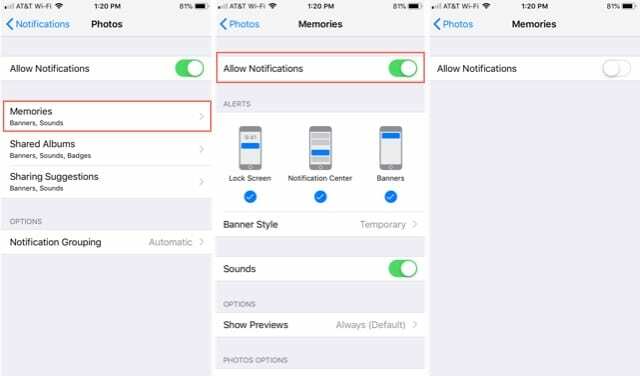
สำหรับข้อมูลเพิ่มเติมด้วย Photos:
- วิธีค้นหารูปภาพใกล้เคียงใน iOS 12
- วิธีปิดการใช้งาน iCloud Photo Link เมื่อส่งรูปภาพบน iPhone ของคุณ
- คุณแชร์รูปภาพในข้อความและ iMessage iOS 12 อย่างไร
- วิธีดูรูปภาพ iCloud บน iPhone
- วิธีแก้ไข Geotags ที่ไม่ถูกต้องบน iPhone Photos ของคุณ
ปิดใช้งานการแจ้งเตือนสำหรับความทรงจำบน Mac
แม้ว่าการแจ้งเตือนนี้อาจไม่กวนใจใน Mac ของคุณ แต่คุณอาจต้องการปิดการแจ้งเตือนนี้ และคุณปิดการใช้งานคุณสมบัตินี้ภายใน ภาพถ่าย แอป. ดังนั้น เปิดมันขึ้นมาแล้วทำตามขั้นตอนเหล่านี้
- คลิก ภาพถ่าย จากแถบเมนู
- เลือก การตั้งค่า.
- คลิก ทั่วไป แท็บหากยังไม่ได้เลือก
- ยกเลิกการเลือกช่องสำหรับ แสดงการแจ้งเตือนความทรงจำ ใน ความทรงจำ ส่วน.
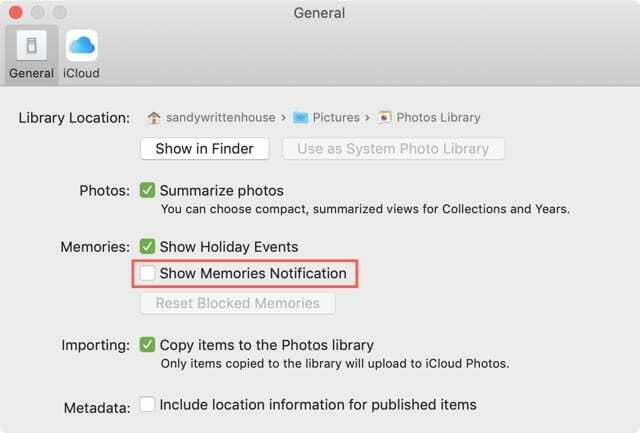
ความทรงจำของคุณในเวลาของคุณ
สำหรับผู้ที่ต้องการเรียกดูความทรงจำในแอพ Photos ตามเวลาโดยไม่ต้องมีการเตือนความจำ เป็นการดีที่คุณสามารถปิดใช้งานคุณสมบัติได้ และหากคุณตัดสินใจเปิดการใช้งานการแจ้งเตือน Memories อีกครั้ง คุณจะเห็นได้ว่าการปิดและเปิดใหม่นั้นง่ายเพียงใด
คุณคิดอย่างไรเกี่ยวกับคุณลักษณะนี้ เป็นสิ่งที่คุณชอบหรือคุณยินดีที่จะทราบวิธีปิดการใช้งานตอนนี้หรือไม่? แจ้งให้เราทราบในความคิดเห็นด้านล่าง!

แซนดี้ทำงานมาหลายปีในอุตสาหกรรมไอทีในตำแหน่งผู้จัดการโครงการ ผู้จัดการแผนก และหัวหน้า PMO จากนั้นเธอก็ตัดสินใจเดินตามความฝันและตอนนี้ก็เขียนเกี่ยวกับเทคโนโลยีเต็มเวลา แซนดี้ถือ วิทยาศาสตรบัณฑิต ในด้านเทคโนโลยีสารสนเทศ
เธอรักเทคโนโลยี โดยเฉพาะเกมและแอพที่ยอดเยี่ยมสำหรับ iOS ซอฟต์แวร์ที่ทำให้ชีวิตของคุณง่ายขึ้น และเครื่องมือเพิ่มประสิทธิภาพการทำงานที่คุณสามารถใช้ได้ทุกวัน ทั้งในสภาพแวดล้อมที่ทำงานและที่บ้าน
บทความของเธอได้รับการแนะนำเป็นประจำที่ MakeUseOf, iDownloadBlog และสิ่งพิมพ์ด้านเทคโนโลยีชั้นนำอื่น ๆ อีกมากมาย